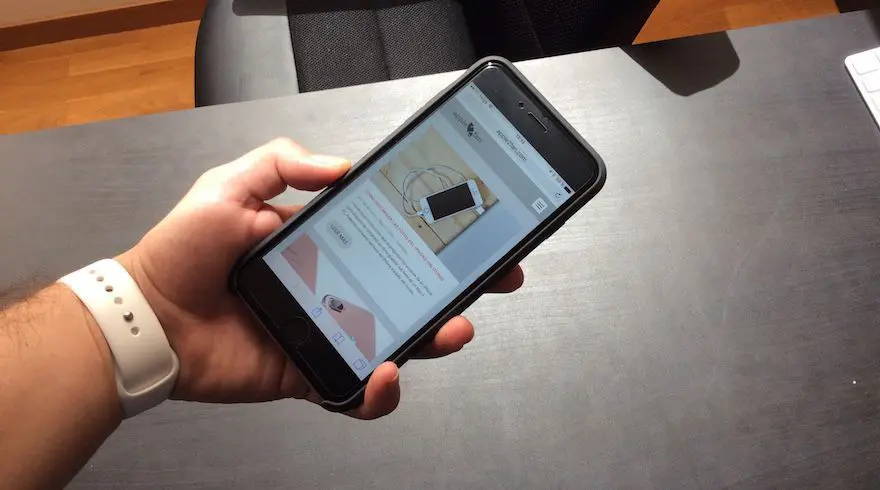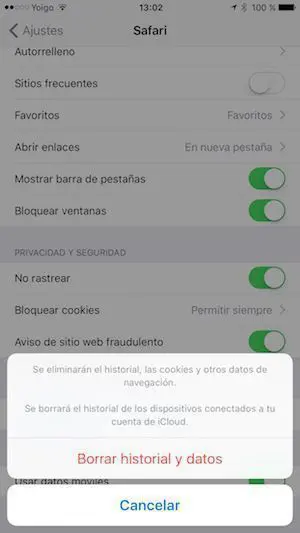Por si no lo sabias, es posible borrar los datos de navegación de la misma manera que puedes hacerlo en el Mac. Por defecto, Safari para iOS almacena cada una de las páginas por las que navegas, pero esto puede nos ser interesante para todos los usuarios en un momento determinado, así que vamos a ver cómo borrar el historial de Safari en iPhone.
El historial de navegación es de mucha utilidad para el funcionamiento del iPhone. Las últimas actualizaciones de iOS permiten al sistema operativo buscar ubicaciones en base a nuestro historial de búsqueda, hacernos sugerencias e incluso recordarnos billetes de avión, entradas para el cine cuando nos encontramos en frente a la ubicación. Sin duda una mejora que todos aprovechamos, pero que puede que en algún momento prefiramos no tener. Borrar los datos de navegación en el iPhone es una opción.
Borrar el historial de Safari en iPhone fácil
Safari para iOS, al igual que para Mac, dispone de muchos ajustes de privacidad que siempre es interesante conocer. Uno de ellos es el del modo de navegación privada, del que hablaremos más adelante, que impide al dispositivo guardar todo rastro de nuestro paso por Internet. Pero hoy vamos a centrarnos en la navegación «convencional», que almacena cookies, el historial y algunos datos más relevantes.
Para borrar el historial de Safari en tu iPhone, solo debes dirigirte al siguiente menú:
Ajustes > Safari > Borrar el historial y datos
Esto no solo borrará todas las cookies, historial y datos de navegación varios en tu terminal, si no que también lo hará de iCloud (en lo relativo a este dispositivo) si es que tienes sincronizada la nube de Apple.
Una vez borrados los datos, nuestro historial permanecerá limpio, aunque por supuesto mantendremos las contraseñas almacenadas en nuestro terminal. La única desventaja es que las páginas cargarán un poco más lento al principio, hasta que sean re-cacheadas por el iPhone.
Como puedes ver no es muy complicado borrar el historial de Safari en iPhone. Simplemente tenemos que saber dónde encontrar la opción que estábamos buscando.
Te puede interesar…
¿Ya sabías cómo borrar el historia de Safari en iPhone?